Ketika terdapat salah satu sumberdaya yang limit atau tergunakan 100%, maka laptop akan mulai memperlihatkan kendala, seperti loading lambat, hang, bahkan restart sendiri.
Laptop tak ubahnya sebuah mesin, dimana ketika terdapat komponen yang bekerja terlalu keras atau semua sumberdaya digunakan secara menyeluruh, maka akan menimbulkan masalah dalam pengoperasiannya.
Masalah laptop lemot karena kehabisan resources bukan kasus baru, khususnya untuk laptop keluaran lama dengan specs pas-pasan. Dalam kondisi ini, maka pengguna harus menyesuaikan yang artinya tidak menggunakan laptop tersebut untuk membuka program-program berat seperti memainkan game yang membutuhkan resources besar atau menggunakan laptop tersebut untuk membuka program desain grafis.
Beberapa Indiksasi Laptop Kehabisan Resources
Untuk membantu sahabat tsersa.com mengidentifikasi kendala yang terjadi pada laptop kalian, berikut ini beberapa indikasi laptop kehabisan resources yang pada akhirnya menyebabkan berbagai kendala, khususnya loading lambat.
1. Laptop berjalan dengan sangat lambat
Cara paling mudah untuk mengetahui bahwa laptop kalian kehabisan resources adalah dengan memperhatikan loading-nya.
Jika laptop terasa sangat lambat, maka besar kemungkinan laptop Anda sudah menggunakan semua kapasitas sumberdayanya.
Cara mengeceknya sangat mudah. Berikut ini langkah-langkahnya:
- Tekan tombol keyboard CTRL + SIFT + ESC
- Kemudian akan terbuka jendela program task manager.
- Silahkan lihat pada bagian CPU, RAM, dan juga Disk.
- Jika terdapat salah satu diantara ketiganya yang tergunakan hingga 100%, maka itu artinya laptop Anda kehabisan sumberdaya.
Solusinya sudah pasti adalah dengan meminimalisir program aktif di laptop Anda agar tersedia sumberdaya yang cukup sehingga laptop dapat digunakan secara normal.
Silahkan nonaktifkan atau matikan program-program tertentu yang disara tidak terlalu kalian perlukan, terlebih untuk program yang menggunakan terlalu banyak CPU dan RAM.
2. Laptop sering hang
Indikasi laptop kehabisan resources yang berikutnya adalah apabila Anda mendapati laptop sering macet atau hang saat Anda gunakan.
Selain karena infeksi virus atau terdapat program error, salah satu penyebab utama laptop sering hang atau not responding adalah karena sumberdaya laptop tersebut tidak memadai.
Jadi, solusinya sama dengan poin yang pertama tadi, yakni dengan mematikan berbagai program aktif yang dirasa kurang penting atau tidak Anda perlukan.
3. Laptop sering restart sendiri
Penyebab laptop sering restart sendiri sebenarnya sangat beragam, bisa jadi karena kinerja virus, CPU overhead, dan bisa juga karena perangkat Anda kehabisan sumberdaya.
Anda perlu melakukan pengecekan apakah laptop restart sendiri yang terjadi pada perangkat Anda dikarenakan kehabisan sumberdaya atau karena penyebab lain.
Jika ingin mengetahui apakah karena kehabisan sumberdaya, maka langkah-langkahnya sebagaimana dijelaskan pada poin pertama tadi, yakni dengan membuka program Task manager.
4. Tidak bisa copy-paste
Pada umumnya copy-paste laptop tidak berfungsi adalah dikarenakan adanya masalah dis sisi system Windows. Namun, ini juga tak menutup kemungkinan karena masalah sumberdaya yang habis.
Jadi, bila Anda mendapati laptop Anda tidak bisa digunakan untuk copy-paste, ada baiknya Anda cek juga penggunaan sumberdaya - apakah masih tersedia atau sudah digunakan 100%.
5. Layar sering terlihat berkedip
Indikasi berikutnya bahwa laptop kehabisan sumberdaya adalah adanya kedip-kedip pada layar laptop. Jadi, layar laptop berkedip juga bukan hanya karena faktor LCD, tapi bisa juga karena masalah sumberdaya yang digunakan secara keseluruhan.
Untuk poin ini, bila Anda mendapati laptop sangat lambat dan sesekali layar serasa berkedip, maka ini mendandakan ada masalah pada sisi sumberdaya. Cek task manager untuk memastikan hal tersebut.
Tips Mengatasi Laptop Kehabisan Sumberdaya
Berikut ini tips mudah untuk mengatasi laptop yang kehabisan sumberdaya yang dapat Anda terapkan dengan cepat guna dapat mengakhiri kendala yang Anda alami.
1. Update Windows
Entah Anda sadari atau tidak, laptop kehabisan sumberdaya yang menyebabkan CPU Usage 100% seringkali disebabkan Windows yang dalam hal ini perlu dilakukan update.
Jika sudah tersedia Windows update terbaru, jangan abaikan untuk melakukan update Windows agar performa laptop Anda senantiasa normal.
2. Pilih opsi Best performance
Kiat berikutnya untuk mengatasi laptop kehabisan sumberdaya adalah dengan mengaktifkan opsi Best performance pada system Windows.
Caranya adalah sebagai berikut:
- Silahkan buka Windows Explorer
- Klik kanan pada This PC
- Pilih menu Properties.
- Pilih Advanced system settings.
- Pada tab Advanced, silahkan klik Settings (yang paling atas).
- Kemudian pilih Adjust for best performance.
- Klik tombol Apply, lalu klik tombol Ok untuk menyimpan pengaturan.
Catatan:
Jika specs laptop Anda benar-benar terbatas, maka setelah Anda mengaktifkan pengaturan diatas tadi, biasanya setelah itu laptop akan memiliki tampilan grafis yang kurang optimal (pecah-pecah), namun laptop Anda dapat digunakan secara normal dengan laoding yang relatif cepat.
3. Restart laptop Anda
Cara lain untuk mengatasi komputer kehabisan sumberdaya adalah dengan melakukan restart. Silahkan restart laptop Anda, namun setelah restart, usahakan untuk tidak menggunakannya langsung.
Biarkan laptop terlebih dahulu selama beberapa menit. Tujuannya adalah agar Anda tidak menambah beban system ketika system masih loads sejumlah program.
Jika system sedang memuat sejumlah program, dan disisi lain Anda menambah beban CPU dengan membuka program lain, maka disini akan terjadi hang karena komputer kehabisan sumberdaya.
Jadi, setelah restart, biarkan dulu laptop Anda selama beberapa menit. Setelah itu, baru gunakan kembali laptop Anda.
4. Lakukan reset
Reset komputer Windows merupakan salah satu cara ampuh untuk mengatasi trouble pada system yang menyebabkan laptop sangat lambat. Namun, sejatinya saya tidak merekomendasikan ini selagi masih bisa dicarikan jalan lain.
Kenapa?
Karena jika melakukan reset, maka puluhan program di laptop yang sebelumnya sudah terpasang akan ikut hilang sehingga Anda perlu install ulang kesemua program tersebut.
Namun, bila dengan ketiga langkah sebelumnya masih belum menyelesaikan masalah, maka tdak ada salahnya untuk melakukan reset.
Jika Anda memutuskan untuk me-reset laptop Anda, berikut ini langkah-langkahnya:
- Silahkan klik icon Windows di layar laptop Anda.
- Kemudian, ketikkan reset.
- Selanjutnya, klik menu Reset this pc.
- Pada jendela munculan, silahkan klik tombol Reset PC.
- Pada jendela berikutnya akan ada dua pilihan, yaitu Keep my files dan Remove everything.
- Pilih Keep my files jika tidak ingin menghapus file apapun, dan pilih Remove everything jika ingin menghapus file yang ada di drive C (System).
- Silahkan ikuti beberapa langkah selanjutnya sampai selesai.
Setelah melakukan reset, laptop Anda akan kembali normal. Terkecuali memang terdapat masalah yang lebih serius yang mengharuskan Anda untuk install Windows dari awal.
Yang sering ditanayakan:
Jika laptop di reset, apakah data seperti file, foto, video, dsb akan hilang?
- Jika Anda memilih opsi Keep my files, maka tidak ada data yang akan terhapus di semua drive (drive C, drive D, dst).
- Jika saat reset Anda memilih Remove everything, maka data yang ada di drive C akan terhapus. Adapun untuk data diluar drive C tetap utuh.
Baca juga: Tips memilih laptop terbaik sesuai kebutuhan
Kesimpulan
Untuk mengidentifikasi apakah laptop Anda kehabisan sumberdaya, indikasinya sangat banyak dan mudah diterka yang antara lain sebagaimana telah dijelaskan diatas.
Dan ketika Anda meyakini bahwa laptop Anda cenderung kehabisan sumberdaya yang menyebabkan kinerjanya tidak optimal atau lambat, maka Anda bisa mengatasinya dengan beberapa pilihan yang telah dijelaskan dalam artikel ini.
Demikian, semoga informasi ini berguna bagi kalian. Apabila dirasa ada yang kurang jelas, kalian bisa menyampaikannya melalui kolom komentar atau hubungi saya melalui halaman Kontak.
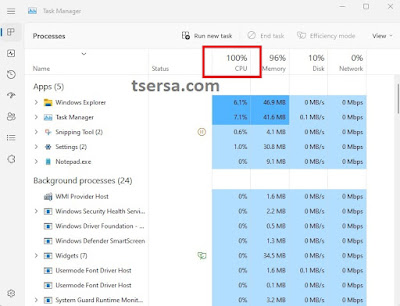
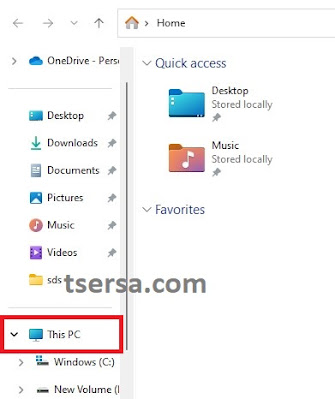

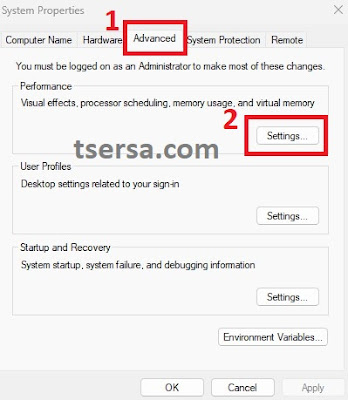
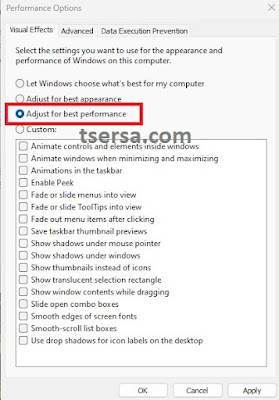
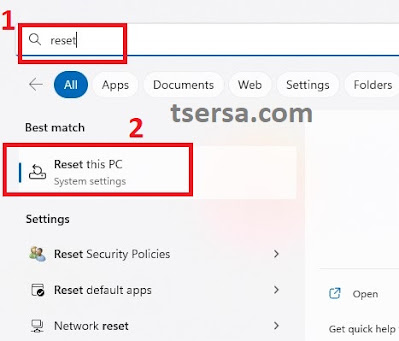
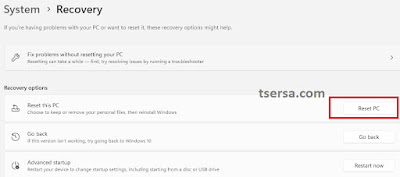


0 comments
Post a Comment